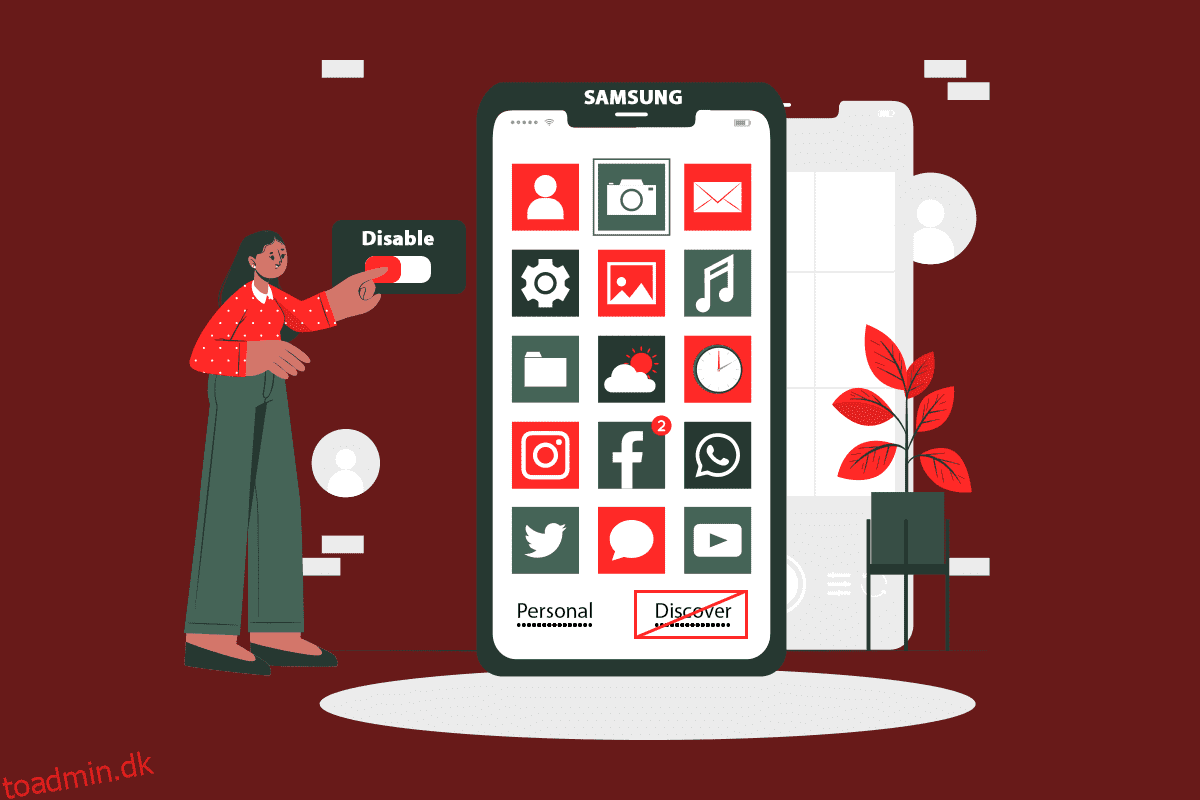Samsung-brugere elsker altid de nye og avancerede funktioner, de kommer til at bruge på deres smartphones. Disse funktioner giver brugerne mulighed for at bruge smartphonen til sit fulde potentiale, samtidig med at hver enkelt opgave er nemmere at håndtere på telefonen. Men nogle gange irriterer nogle af funktionerne brugerne, da brugerne ikke ved hvad og hvorfor disse funktioner er der på deres telefoner. En af disse funktioner er Discover-appen, som kan ses og tilgås fra selve appskuffen. Det viser Samsung-telefonbrugerne de app-anbefalinger, de måske ikke ønsker at se. Så hvis du er en af dem og ikke ved, hvad der er Discover bar-appen på Samsung-telefonen, så fortsæt med at læse videre. I slutningen af denne artikel vil du have lært, hvordan du deaktiverer Samsung Discover-indstillingen fra appskærmen.
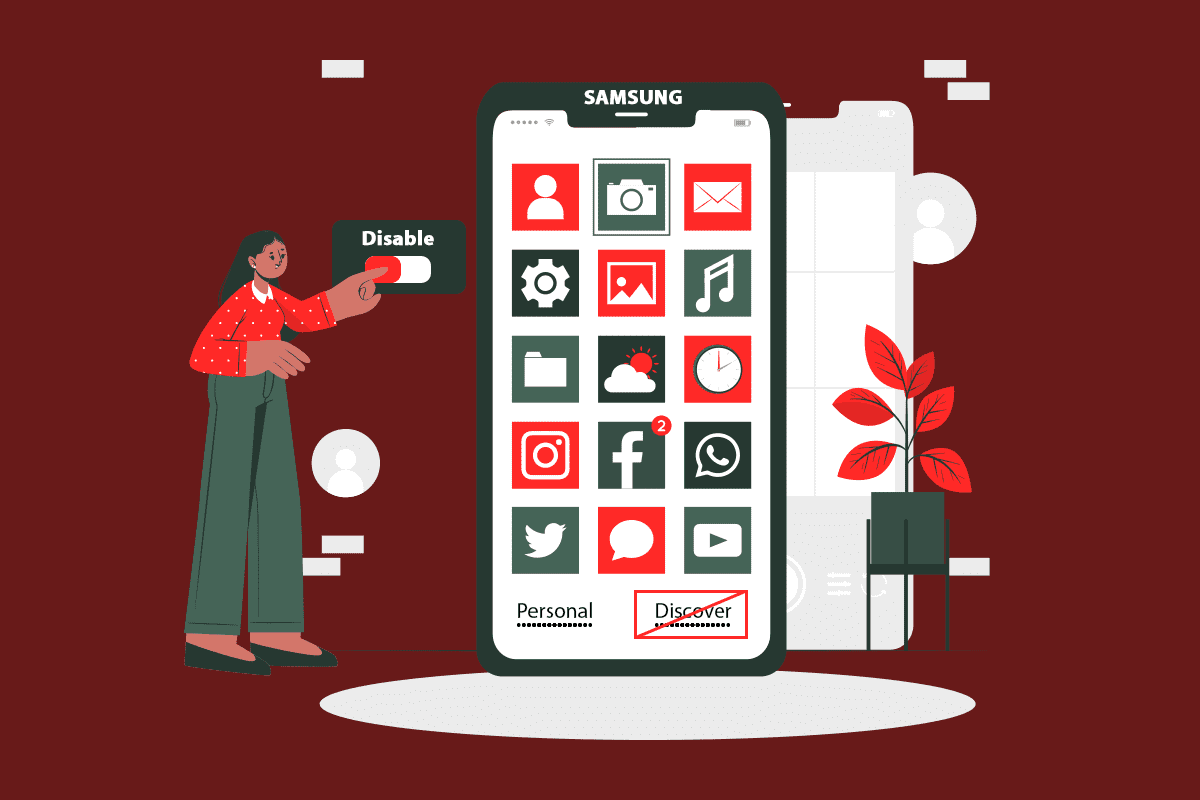
Indholdsfortegnelse
Sådan deaktiveres Samsung Discover Option fra appskærmen
Før du går ind i trinene til at fjerne Discover-indstillingen fra appskærmen, lad os først se, hvad Samsung Discover-indstillingen handler om.
Hvad er Discover Bar App på Samsung-telefon?
Opdag-bjælken eller -fanen på appskuffens skærm er den fane, der viser dig appanbefalingerne til download og installation.
- På denne fane vises de mest populære apps og er allerede valgt til download hver gang. Du skal trykke på indstillingen Udfør for at downloade og installere dem alle på én gang.
- Brugere kan opdage apps, der ligner de allerede installerede apps på deres telefoner.
- Du kan finde denne mulighed på Samsung budget- og mellemklassesmartphones, hvor brugerne kan bruge den til at få anbefalinger. Ellers kan de deaktivere det.

Så hvis du er en af brugerne, der gerne vil deaktivere denne mulighed, skal du fortsætte med at læse, da næste afsnit er, hvor du vil se trinene til at deaktivere den.
Trin til fjernelse af Discover-indstillingen fra appskærmen
Læs og følg nu den kommende metode for at forstå, hvordan du deaktiverer Samsung Discover-indstillingen fra appskærmen trin-for-trin.
1. På din Samsung-smartphone skal du åbne App-skuffen ved at stryge opad fra startskærmen.
2. Tryk på ikonet med tre prikker fra øverste højre hjørne, som vist.

3. Tryk på indstillingen Indstillinger.
Bemærk: Du kan også trykke længe på startskærmen for at finde menupunktet Indstillinger.

4. Tryk derefter på Opdag muligheden.

5. Tryk til sidst på til/fra-indstillingen for at slå Discover-indstillingen fra i appskuffen.

***
Disse er metoderne, hvormed du kan lære, hvordan du deaktiverer Samsung Discover-indstillingen fra appskærmen. Vi håber, du har forstået metoden fuldstændigt og kunne udføre den på din egen telefon. Smid dine spørgsmål og forslag i kommentarfeltet nedenfor, så vi kan læse dem.